장고(Django) 설치
장고(Django)는 파이썬으로 작성된 오픈 소스 웹 프레임워크로 Model-Template-View(MTV) 패턴을 따르고 있다. 장고는 내장된 기능만을 이용해 빠른 개발을 할 수 있다는 장점이 있다. 이러한 장고를 Windows에서 설치해 보자.
Python 설치
Python 설치
파이썬으로 작성된 웹 프레임워크이기 때문에 우선 파이썬이 설치되어 있어야 한다. Python을 설치하기 위해서는 공식 다운로드 링크(https://www.python.org/downloads/)로 들어가 Python 다운로드 링크를 클릭하여 설치 파일을 다운로드하고 실행하면 된다. 만약 특정 버전을 설치하고 싶다면, 페이지 아래에서 버전을 선택하여 다운로드하면 된다.
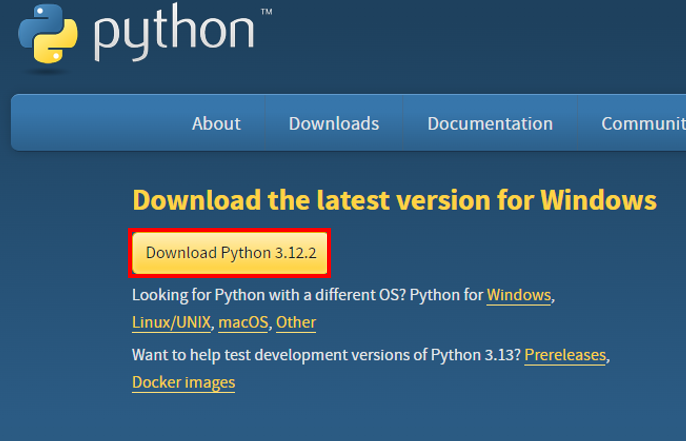
Add python.exe to PATH
설치 파일을 실행하여 아래의 화면이 보인다면, 'Add python.exe to PATH'를 선택하여 명령 프롬프트(cmd)에서 python을 실행할 수 있도록 한다.
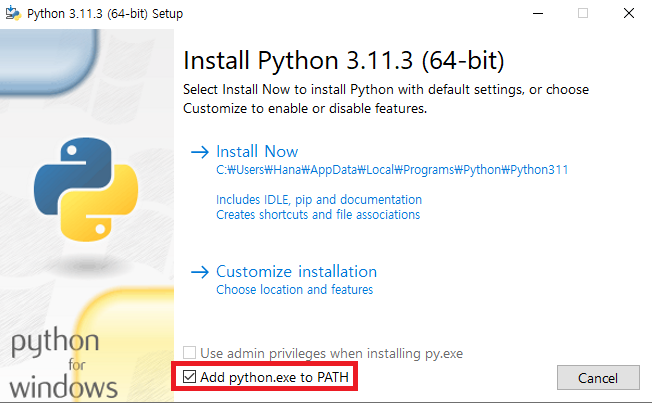
Python 설치 확인
- 'Windows + R'키를 눌러 '실행'을 열고, cmd를 입력해 명령 프롬프트를 연다.
- 열린 cmd 창에 'python' 혹은 'python3'을 입력하여 아래와 같은 출력이 나오는지 확인한다.
만약 'python'은(는) 내부 또는 외부 명령 (중략) 아닙니다.'라는 문구가 나온다면, python 설치가 올바르게 되었는지 혹은 PATH가 올바르게 설정되었는지 확인해야 한다.

Python 가상 환경 설정
파이썬 설치가 완료되었다면, Django 프로젝트의 가상 환경을 설정해주어야 한다. 가상 환경을 설정하는 이유는 프로젝트 별로 개발 환경이 다를 수 있고, 심한 경우 프로젝트 간 충돌이 발생할 수도 있기 때문이다. 따라서 가상 환경을 설정하는 것을 권장한다. 가상 환경을 구축하는 방법은 여러 가지가 있겠지만, 여기서는 'venv'를 사용해 가상 환경을 만들 것이다.
가상 환경 생성
가상 환경을 생성할 경로로 이동해 cmd 창에 아래 명령어를 입력한다. 'project-name'에는 본인이 원하는 프로젝트의 이름을 지정하면 된다. 올바르게 실행되었다면, 아무런 문구가 출력되지 않고 해당 경로에는 가상 환경이 생성된다.
python -m venv project-name

가상 환경 실행
가상 환경을 실행하기 위해서는 activate.bat 파일을 실행해야 한다. 파일을 실행하면, (project-name)이 앞에 나타나는 것을 확인할 수 있고 가상 환경이 실행된 것이다.
project-name\Scripts\activate.bat

가상 환경 비활성화
가상 환경을 비활성화할 때는 아래의 코드를 입력하면 된다.
deactivate
장고(Django) 설치
장고(Django) 설치
가상 환경 실행이 된 상태에서 아래의 명령을 실행하여 장고 설치가 가능하다. 정상적으로 작동하였다면, 마지막에 Successfully라는 말과 함께 완료될 것이다.
python -m pip install Django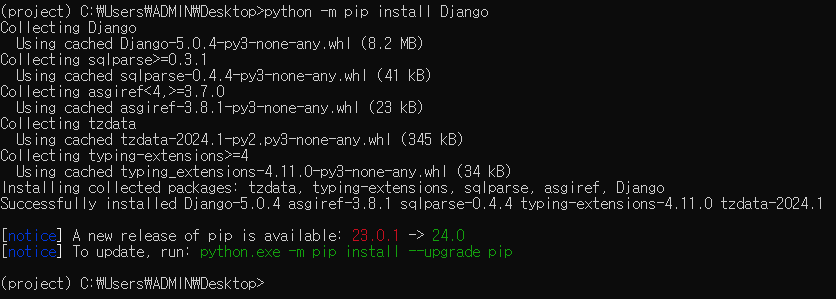
장고(Django) 설치 확인
아래의 명령을 입력하고, 올바르게 장고 버전이 나온다면 정상적으로 설치가 완료된 것이다.
django-admin --version
마무리
Python을 통해 가상 환경을 생성하고, 해당 가상 환경에서 장고를 설치해 보았다. 다음 글에서는 생성된 가상 환경을 vs code로 연동하여 프로그래밍을 진행하는 방법에 대해 알아보려 한다.
참고링크
위키백과 : 장고 (웹 프레임워크)
'Web' 카테고리의 다른 글
| [Web] 웹 크롤링을 위한 Fiddler와 Postman 설치 및 사용법 (1) | 2024.09.25 |
|---|---|
| [Web] 데이터 수집을 위한 웹 크롤링 3가지 방법 (정적 vs 동적) (1) | 2024.09.13 |
| [Web] API(Application Programming Interface) 개념과 활용 (0) | 2024.04.13 |
| [Web] Visual Studio Code에서 장고(Django) 사용 (0) | 2024.04.10 |
| [Web/Python] 동적(Dynamic)/정적(Static) 수집 방법 비교 (2) | 2024.04.07 |
장고(Django) 설치
장고(Django)는 파이썬으로 작성된 오픈 소스 웹 프레임워크로 Model-Template-View(MTV) 패턴을 따르고 있다. 장고는 내장된 기능만을 이용해 빠른 개발을 할 수 있다는 장점이 있다. 이러한 장고를 Windows에서 설치해 보자.
Python 설치
Python 설치
파이썬으로 작성된 웹 프레임워크이기 때문에 우선 파이썬이 설치되어 있어야 한다. Python을 설치하기 위해서는 공식 다운로드 링크(https://www.python.org/downloads/)로 들어가 Python 다운로드 링크를 클릭하여 설치 파일을 다운로드하고 실행하면 된다. 만약 특정 버전을 설치하고 싶다면, 페이지 아래에서 버전을 선택하여 다운로드하면 된다.
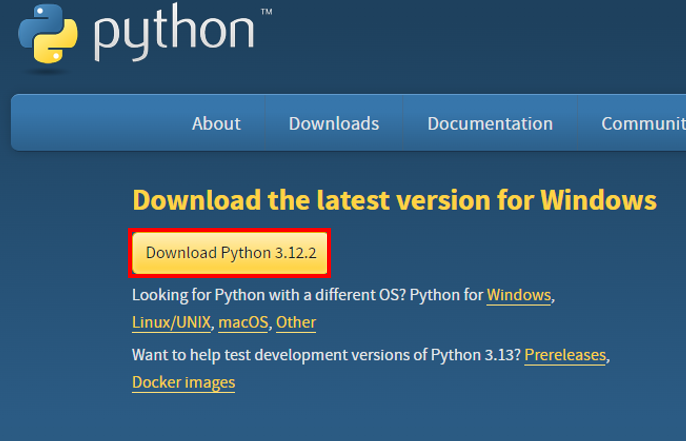
Add python.exe to PATH
설치 파일을 실행하여 아래의 화면이 보인다면, 'Add python.exe to PATH'를 선택하여 명령 프롬프트(cmd)에서 python을 실행할 수 있도록 한다.
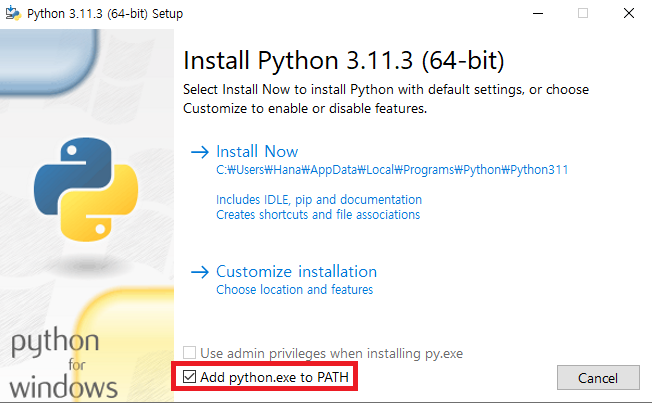
Python 설치 확인
- 'Windows + R'키를 눌러 '실행'을 열고, cmd를 입력해 명령 프롬프트를 연다.
- 열린 cmd 창에 'python' 혹은 'python3'을 입력하여 아래와 같은 출력이 나오는지 확인한다.
만약 'python'은(는) 내부 또는 외부 명령 (중략) 아닙니다.'라는 문구가 나온다면, python 설치가 올바르게 되었는지 혹은 PATH가 올바르게 설정되었는지 확인해야 한다.

Python 가상 환경 설정
파이썬 설치가 완료되었다면, Django 프로젝트의 가상 환경을 설정해주어야 한다. 가상 환경을 설정하는 이유는 프로젝트 별로 개발 환경이 다를 수 있고, 심한 경우 프로젝트 간 충돌이 발생할 수도 있기 때문이다. 따라서 가상 환경을 설정하는 것을 권장한다. 가상 환경을 구축하는 방법은 여러 가지가 있겠지만, 여기서는 'venv'를 사용해 가상 환경을 만들 것이다.
가상 환경 생성
가상 환경을 생성할 경로로 이동해 cmd 창에 아래 명령어를 입력한다. 'project-name'에는 본인이 원하는 프로젝트의 이름을 지정하면 된다. 올바르게 실행되었다면, 아무런 문구가 출력되지 않고 해당 경로에는 가상 환경이 생성된다.
python -m venv project-name

가상 환경 실행
가상 환경을 실행하기 위해서는 activate.bat 파일을 실행해야 한다. 파일을 실행하면, (project-name)이 앞에 나타나는 것을 확인할 수 있고 가상 환경이 실행된 것이다.
project-name\Scripts\activate.bat

가상 환경 비활성화
가상 환경을 비활성화할 때는 아래의 코드를 입력하면 된다.
deactivate
장고(Django) 설치
장고(Django) 설치
가상 환경 실행이 된 상태에서 아래의 명령을 실행하여 장고 설치가 가능하다. 정상적으로 작동하였다면, 마지막에 Successfully라는 말과 함께 완료될 것이다.
python -m pip install Django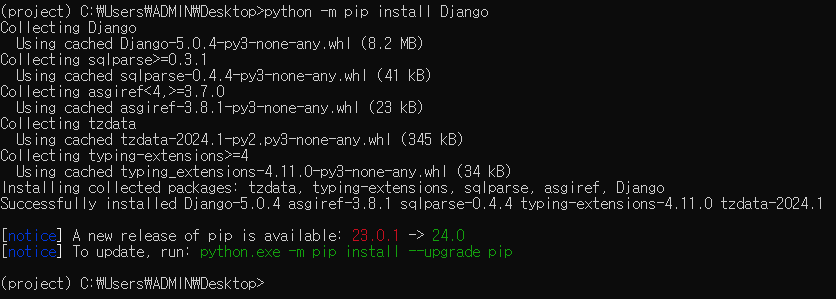
장고(Django) 설치 확인
아래의 명령을 입력하고, 올바르게 장고 버전이 나온다면 정상적으로 설치가 완료된 것이다.
django-admin --version
마무리
Python을 통해 가상 환경을 생성하고, 해당 가상 환경에서 장고를 설치해 보았다. 다음 글에서는 생성된 가상 환경을 vs code로 연동하여 프로그래밍을 진행하는 방법에 대해 알아보려 한다.
참고링크
위키백과 : 장고 (웹 프레임워크)
'Web' 카테고리의 다른 글
| [Web] 웹 크롤링을 위한 Fiddler와 Postman 설치 및 사용법 (1) | 2024.09.25 |
|---|---|
| [Web] 데이터 수집을 위한 웹 크롤링 3가지 방법 (정적 vs 동적) (1) | 2024.09.13 |
| [Web] API(Application Programming Interface) 개념과 활용 (0) | 2024.04.13 |
| [Web] Visual Studio Code에서 장고(Django) 사용 (0) | 2024.04.10 |
| [Web/Python] 동적(Dynamic)/정적(Static) 수집 방법 비교 (2) | 2024.04.07 |
